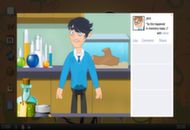Toată lumea este familiarizată cu Windows Store. Aceasta este Magazinul Microsoft unde poti descărcați o mulțime de aplicații, atât plătite, cât și gratuite . Uneori, atunci când utilizați magazinul Windows, este posibil să întâmpinați probleme la accesarea aplicațiilor magazinului. Una dintre problemele întâlnite adesea este a cache-ul magazinului Windows deteriorat . Când întâmpinați probleme cu aplicațiile din Magazinul Windows, instrumentul de depanare a aplicațiilor din Magazinul Windows poate rezolva de obicei problema.

Instrumentul de depanare scanează sistemul dvs. pentru a detecta problemele care ar putea opri împiedicarea magazinului sau a aplicațiilor să funcționeze pe sistemul dvs. Windows 10. Odată detectat, instrumentul de depanare va încerca să remedieze problema automat, fără a necesita o acțiune suplimentară din partea utilizatorului. Cu toate acestea, uneori, instrumentul de depanare va prezenta acest mesaj: Memoria cache a magazinului Windows poate fi deteriorat. Ce poți face când se întâmplă acest lucru?
Pașii privind rezolvarea memoriei cache a magazinului Windows pot fi deteriorate Eroare
Dacă obțineți o memorie cache Windows Store, atunci când rulați Windows Store Troubleshooter, poate fi necesară resetarea magazinului Windows și a folderului cache din directorul aplicației. Instrumentul de depanare este foarte util în ceea ce privește detectarea problemelor în Memoria cache a magazinului Windows , dar este inutil să vă ajutăm să rezolvați problema. Instrumentul de depanare este doar pentru a diagnostica problema. Depinde de dvs. să găsiți soluția. Aici am prezentat câteva care ar putea fi de ajutor.
Resetați Magazinul Windows
- Pentru a șterge memoria cache a magazinului Windows, deschideți fișierul System32 folder și căutați WSReset.exe. Faceți clic dreapta pe el și selectați Run as administrator

2. Cererea va resetați Magazinul Windows fără a deranja setările sau aplicațiile instalate. Windows deschide automat Magazinul Windows după finalizarea resetării. Acest lucru ar trebui să vă permită să accesați și să utilizați Magazinul Windows.
Resetați folderul cache din App Directory
Deschideți File Explorer, apoi copiați și lipiți următoarea cale în bara de adrese a exploratorului și apăsați Enter: C: Users \ AppData Local Packages Microsoft.WindowsStore_8wekyb3d8bbwe LocalState
Dacă Windows este instalat pe o altă unitate, înlocuiți „ C ’Cu unitatea root a sistemului, urmată de numele propriului cont de utilizator. De asemenea, înlocuiți textul cu numele de utilizator asociat contului dvs.

În folderul LocalState, căutați să găsiți dacă găsiți folderul cache. Dacă da, redenumiți-l în „ cache.old, ”Apoi creați un nou folder gol și denumiți-l„ cache . '
Când termini, închide File Explorer și reporniți sistemul . După ce reporniți, rulați din nou instrumentul de depanare a aplicațiilor Windows Store. De data aceasta ar trebui să detecteze problema și să rezolve problema automat. Reporniți sistemul din nou și încercați să deschideți Magazinul Windows. Această metodă ar trebui să funcționeze chiar și pentru un cont local.
Cache-ul magazinului Windows poate fi deteriorat Problema Windows 10 a fost remediată
Una dintre cele două metode de mai sus ar trebui să fie adecvată pentru a remedia problema dvs. și nu veți mai avea o problemă cu cache-ul magazinului Windows poate fi deteriorat și nu va fi remediat în Windows 10. Problemele pe care le-am văzut cu Windows 10 Memoria cache a magazinului Windows este aproape întotdeauna pur și simplu o chestiune de cache deteriorată. Când aveți probleme cu memoria cache a magazinului Windows, încercați una dintre aceste metode pentru a vedea dacă puteți rezolva problema.
Dacă sunteți în căutarea unei companii de software în care puteți avea încredere pentru integritatea și practicile de afaceri oneste, nu căutați mai departe de . Suntem un partener certificat Microsoft și o companie acreditată de BBB, căreia îi pasă să ofere clienților noștri o experiență fiabilă și satisfăcătoare cu privire la produsele software de care au nevoie. Vă vom fi alături înainte, în timpul și după toate vânzările.
Aceasta este software-ul nostru de 360 de grade Păstrați garanția. Deci ce mai aștepți? Sunați-ne azi pe +1 877 315 1713 sau trimiteți un e-mail la sales@softwarekeep.com. De asemenea, ne puteți contacta prin Chat live .